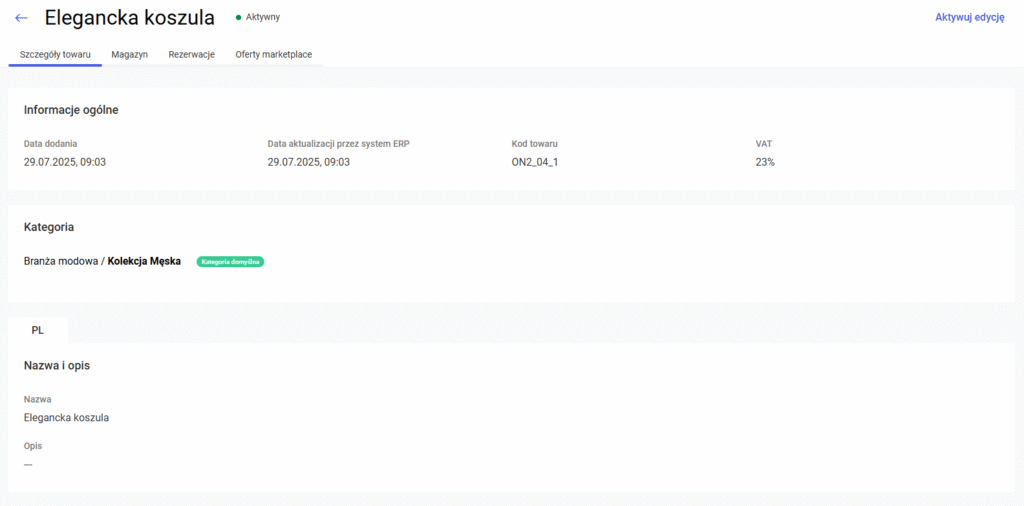Lista towarów
W panelu administracyjnym Comarch e-Sale dostępna jest lista towarów przesłanych do aplikacji. Jest ona widoczna w głównym menu, w zakładce Towary > Wszystkie towary. Na liście widoczne są towary udostępnione do e-Sale w systemie Comarch ERP:
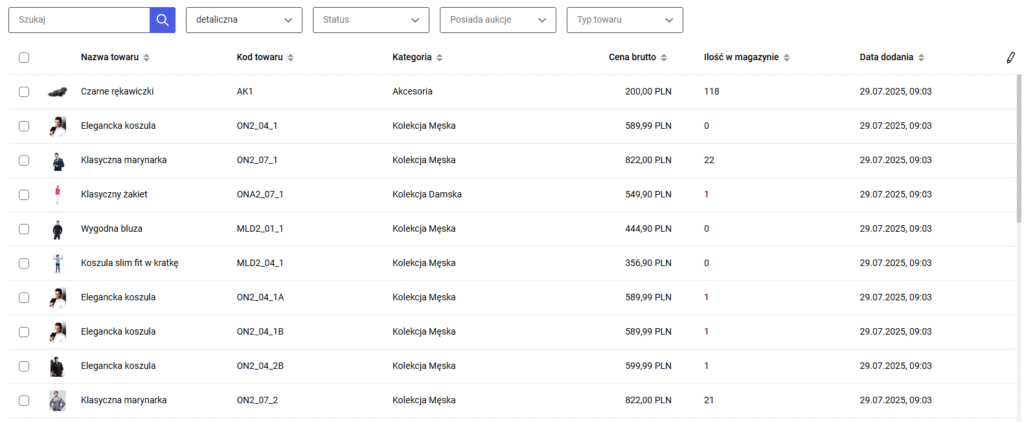
Dostępne na liście kolumny to:
- Numer ID – numer kartoteki towaru w bazie systemu ERP. Kolumnę można filtrować, wpisując w pole pod nazwą kolumny fragment identyfikatora towaru oraz sortować wyniki.
- Kod towaru – kod towaru wprowadzony na karcie towaru w systemie ERP. Kolumnę można filtrować, wpisując w pole pod nazwą kolumny fragment kodu towaru oraz sortować wyniki.
- Nazwa towaru – nazwa towaru w systemie ERP przesyłana do e-Sale. Kolumnę można filtrować, wpisując w pole pod nazwą kolumny fragment nazwy towaru.
- Status – z informacją o statusie towaru (możliwe statusy: aktywny, nieaktywny i archiwalny). Kolumnę można filtrować wybierając z listy status. Status nieaktywny pojawia się dla towarów, które przestały być udostępniane do e-Sale lub zostały oznaczone w systemie ERP jako kartoteki nieaktywne, a w e-Sale są dodane zamówienia z tymi towarami.
- Kategoria – przypisana do towaru grupa towaru (lub podgrupa). Kolumnę można filtrować, wpisując w pole pod nazwą kolumny fragment nazwy kategorii przypisanej do towaru.
- Ilość w magazynie – pozwala na kontrolę ilości towaru możliwego do wystawienia w serwisach aukcyjnych. Od wersji 2021.2. umożliwiono również na sortowanie według wartości od najniższej do najwyższej.
- Kontrola stanów magazynowych (od wersji 2021.2.) – umożliwia ona filtrowanie towarów po wartościach Tak/ Nie.
- Numer w systemie ERP (od wersji 2021.1) – Pokazuje informację o numerze towaru, pod jakim dana kartoteka jest zapisana w bazie systemu ERP (pole pdr_gidnumer).
- Producent odpowiedzialny (od wersji 2025.1- pozwala na wyszukiwanie oraz sortowanie podmiotu odpowiedzialnego, w celu sprawniejszej weryfikacji poprawności wprowadzonych danych, związanych z Rozporządzeniem GPSR.
- Osoba odpowiedzialna (od wersji 2025.1) – umożliwia wyszukiwanie i sortowanie podmiotu odpowiedzialnego, co usprawnia weryfikację poprawności wprowadzonych danych zgodnie z Rozporządzeniem GPSR.
- Jednostka miary
- Cena (brutto, minimalna brutto, netto, minimalna netto),
- Stawka VAT (%),
- Data dodania,
- Posiada aukcje,
- Opiekun towaru.
Dodatkowo umożliwiliśmy wyświetlanie obrazka produktu na liście.
Możliwy jest podgląd cen produktów w cennikach przesłanych z systemu ERP – dostępne są wszystkie cenniki.
Szczegóły towaru
Po kliknięciu na liście w wybrany produkt widoczne są następujące informacje o danym towarze:
- Informacje ogólne,
- Kategoria,
- Nazwa i opis,
- Zdjęcia,
- Dane podstawowe,
- Parametry,
- Ceny,
- Jednostki i miary,
- Producent,
- Osoba odpowiedzialna.
Zasoby
Od wersji 2021.5 na szczegółach towaru dostępne są sekcje Magazyn i Rezerwacje, prezentowane są na nich informacje:
- stanów towaru w e-Sale z uwzględnieniem źródła pochodzenia (system ERP lub hurtownie). Obok ilości towaru widoczna jest również jego podstawowa jednostka miary oraz data ostatniej aktualizacji.
- rezerwacji danego towaru. W tej sekcji widoczna jest lista dokumentów, które pomniejszają stany magazynowe w e-Sale po synchronizacji (kontrola stanów magazynowych). Prezentowane są tam informacje odnośnie źródła pochodzenia dokumentu, jego numeru lub numeru aukcji Allegro (dla zamówień Allegro, które nie zostały jeszcze przekształcone do zamówień), data rezerwacji oraz ilość i jednostka miary.
Przykładowa baza towarów
Od wersji 2021.5 udostępniono opcję importu gotowej bazy przykładowych towarów. Dzięki temu nowi użytkownicy mogą zapoznać się z wachlarzem funkcji dostępnych w Comarch e-Sale jeszcze przed wprowadzeniem własnych produktów oraz bez konieczności posiadania systemu ERP. W nowo zamówionym sklepie, po wejściu do panelu administracyjnego wyświetli się komunikat:
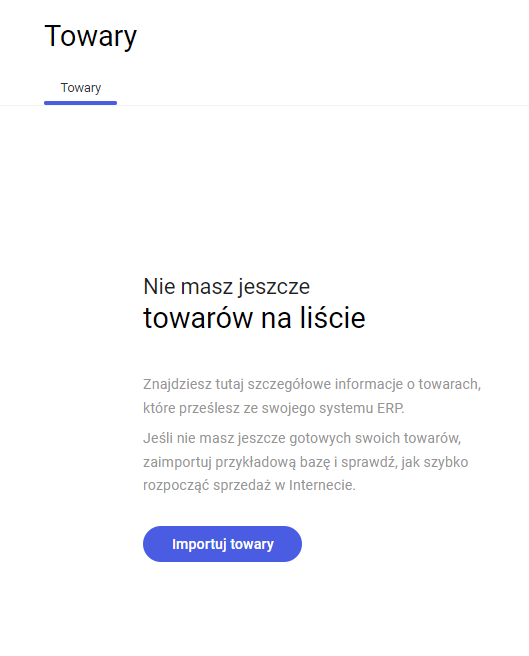
Po użyciu przycisku Importuj towary dodane zostaną przykładowe towary wraz z ich charakterystyką oraz stanami magazynowymi. Opcja pomiń pozostawia sklep w dotychczasowej formie.
Komunikat pojawia się po każdym zalogowaniu do panelu administracyjnego, aż do momentu zaimportowania przykładowej bazy. Dopiero po usunięciu jej pojawi się możliwość synchronizacji z systemem ERP.
Czy ten artykuł był pomocny?